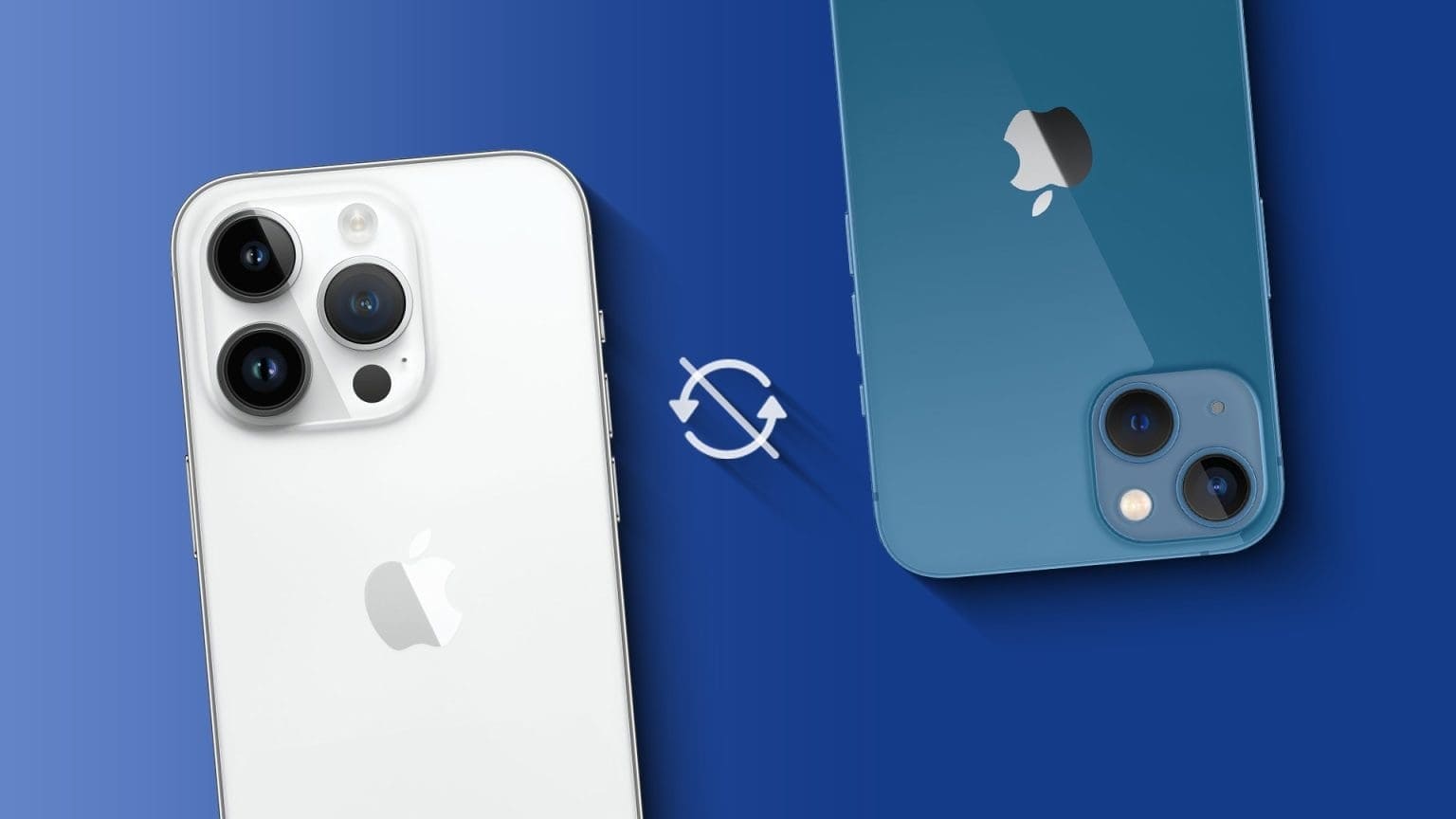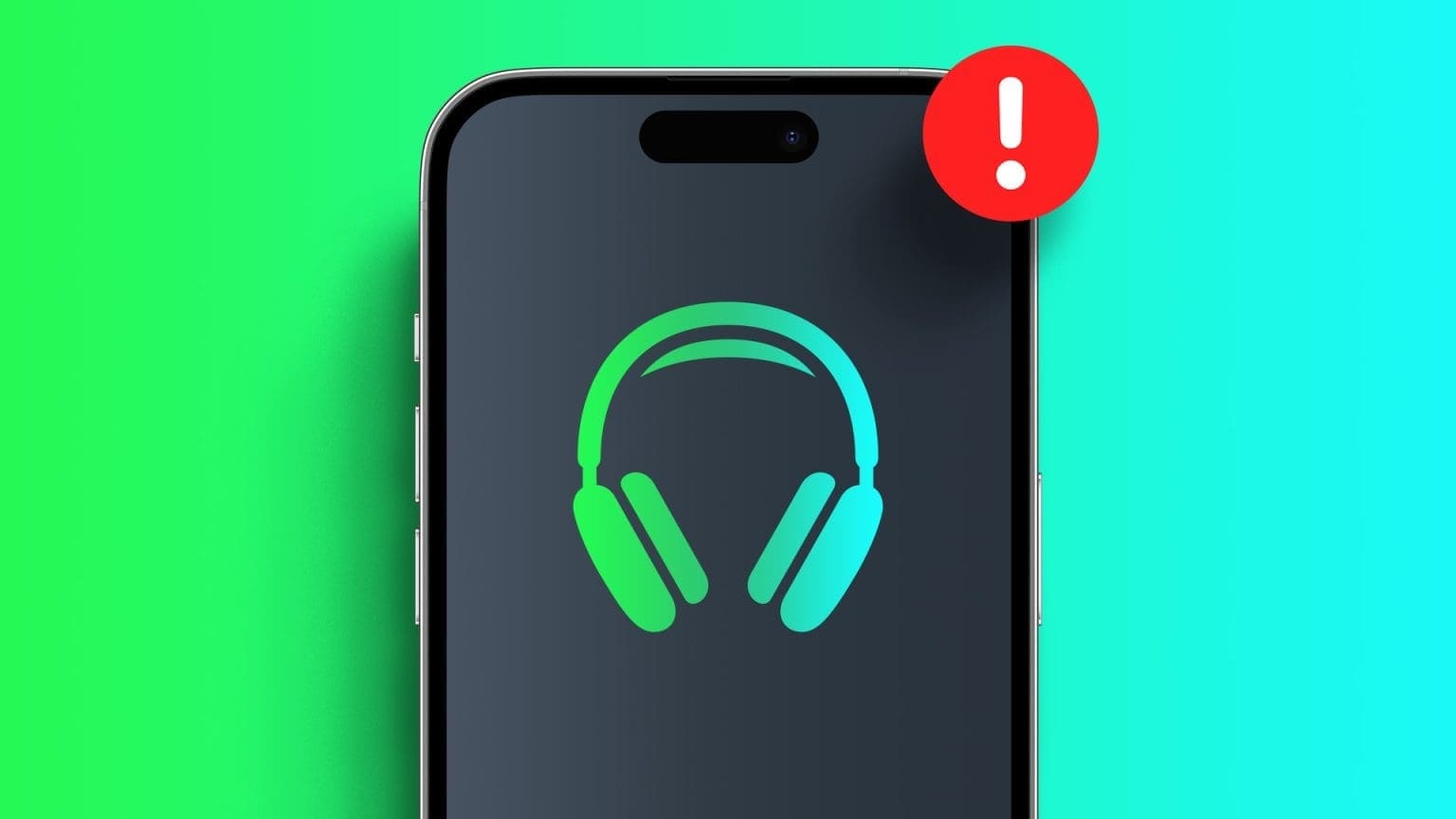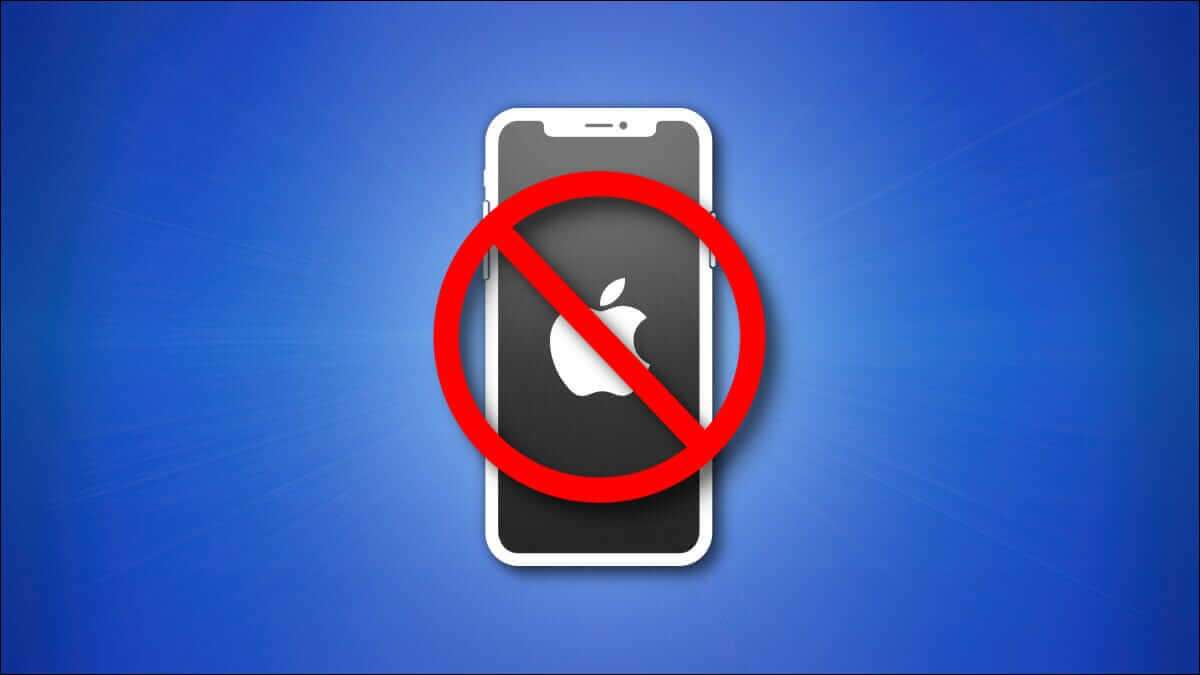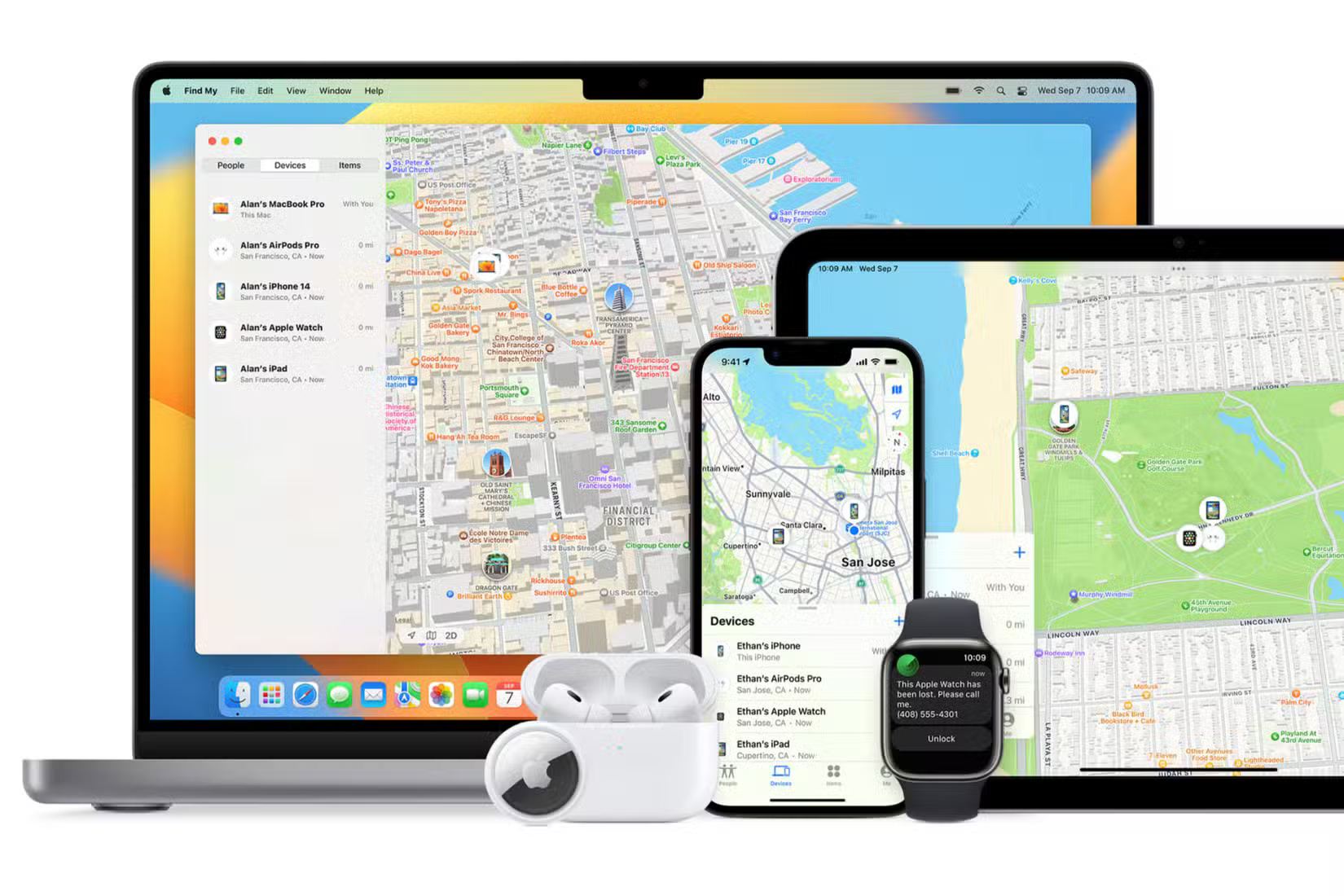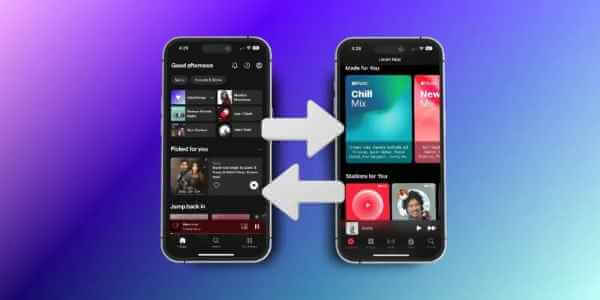iOS 17 introducerede mange fantastiske funktioner, såsom at lave klistermærker fra et hvilket som helst foto, standbytilstand, personlig lyd og meget mere. Endnu mere spændende er det, at du får skjulte funktioner i Beskeder- og FaceTime-apps. Hvis du bruger disse to apps ofte, så forbered dig på en spændende rejse. I dette indlæg dækker vi de bedste funktioner og tips til Beskeder- og FaceTime-apps på iOS 17.
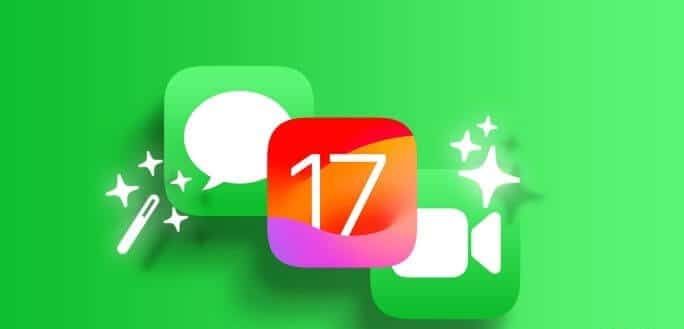
For eksempel kan du svare på beskeder med klistermærker, bruge reaktioner i FaceTime-opkald, automatisk slette engangskodebeskeder, se kopierede beskeder og meget mere. Lad os komme i gang.
1. Tilpas det nye apppanel
Organisere iOS 17 Alle iMessage-apps er placeret i et samlet område under et (+) ikon. Selvom nogle måske elsker det, og andre måske hader det, bør begge typer brugere vide, at de kan tilpasse panelet. Det vil sige, at du kan omarrangere iMessage-appsene efter din smag.
For at gøre dette skal du klikke på ikonet. (+) I iMessage skal du åbne apppanelet. Tryk derefter længe på den app, du vil flytte. Træk den til den ønskede position. Du kan gemme dine mest brugte apps i den første halvdel af panelet.
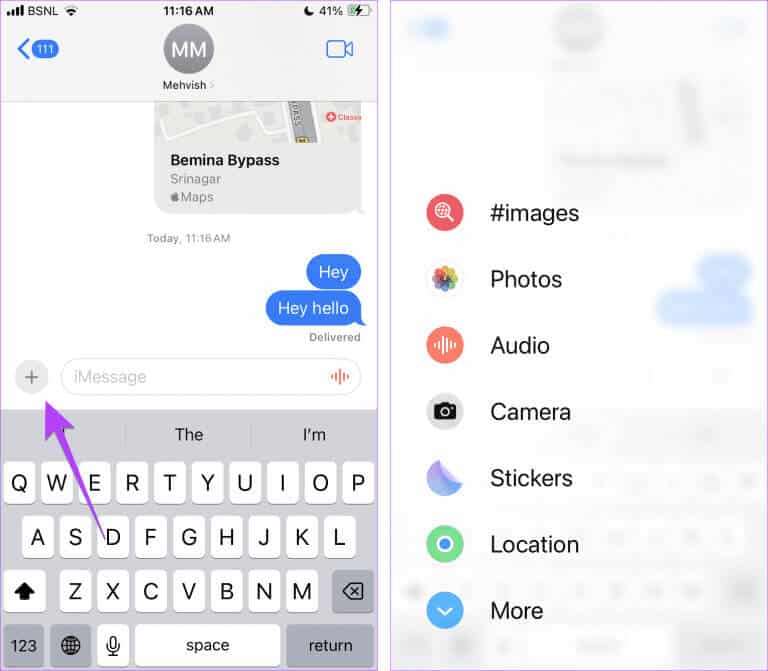
2. Åbn hurtigt billeder i Beskeder
Sender du mange billeder i iMessage? I stedet for at tage den lange vej ved at trykke på ikonet + I iOS 17 skal du trykke længe på ikonet efterfulgt af at vælge indstillingen Fotos + For at se dine seneste billeder.
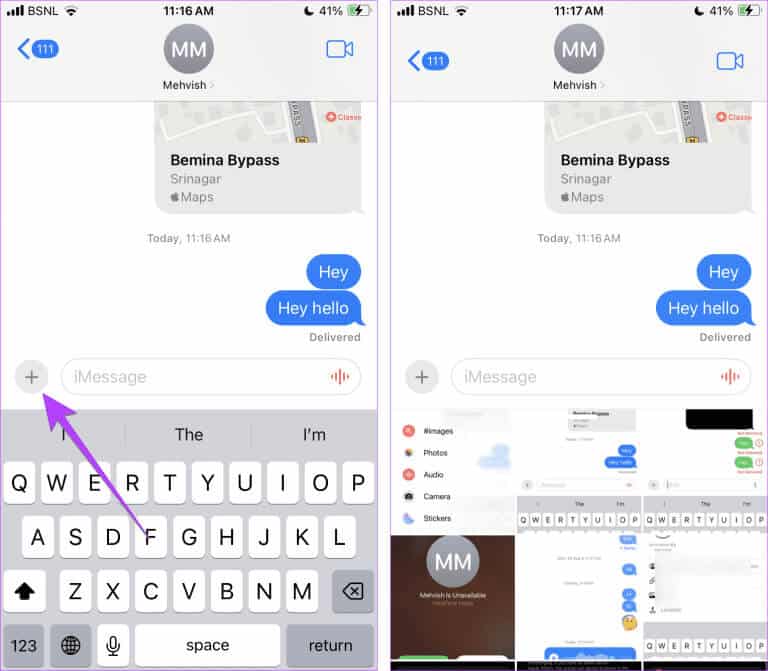
3. Stryg for at svare
En anden interessant funktion iMessage tilbyder er gestusbaserede citater i beskeder, ligesom du kan gøre på WhatsApp. Gå til den besked, du vil svare på, og swipe til højre på den. Indtast derefter dit svar, og tryk på knappen Send.
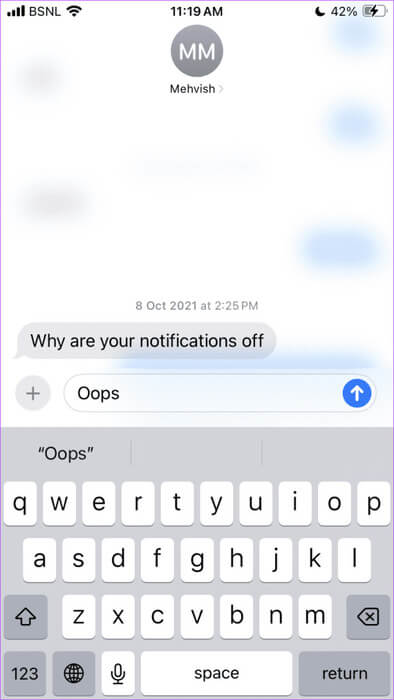
4. Opret og brug klistermærker
For det første er alle typer klistermærker (Live Stickers, Memoji, Animoji, emoji-klistermærker og tredjeparts klistermærkepakker) nu tilgængelige ét sted under Klistermærker i det nye (+) panel. Derudover kan du oprette klistermærker fra ethvert foto på din iPhone og sende dem i iMessage eller enhver anden understøttet app.
for at gøre dette. Følg de næste trin:
Trin 1: Åbn en app Beskeder.
Trin 2: Klik på ikonet (+) og vælg Klistermærker.
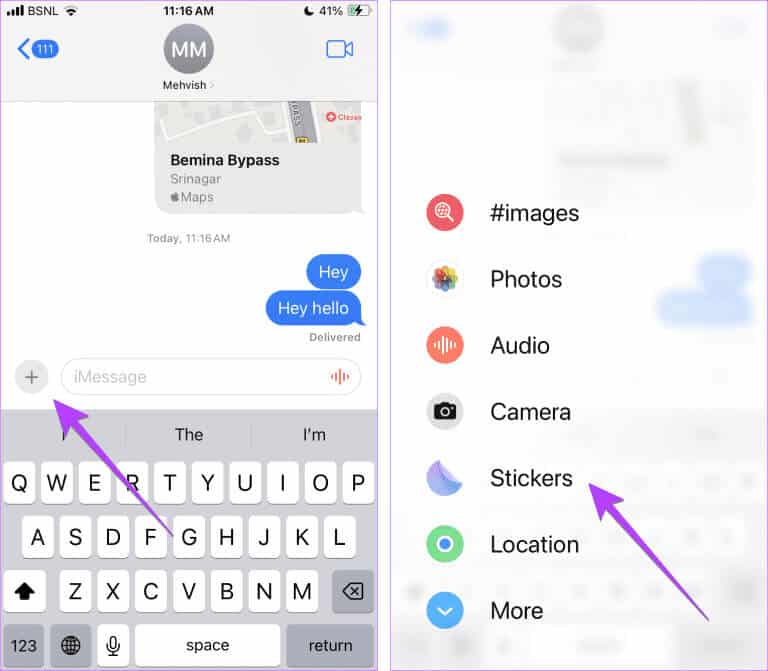
Trin 3: Her finder du alle slags klistermærker. Klik på ikonet (+) Vælg det billede, du vil oprette et klistermærke ud fra, på fanen Klistermærker.
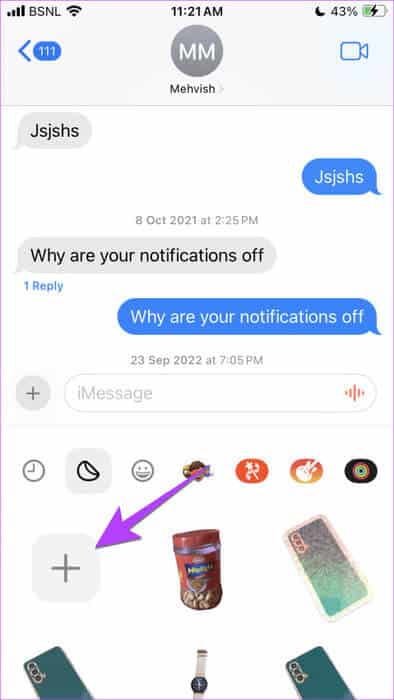
Trin 4: Tryk længe på Væsenet som du vil lave om til et klistermærke. Din iPhone registrerer automatisk objektet og slører baggrunden. Tryk på Tilføj klistermærke.

Trin 5: Klistermærket vil blive tilføjet til dit klistermærkegalleri. Tryk på plakat Fra klistermærkegalleriet, og tryk på send-knappen for at sende det i en besked.
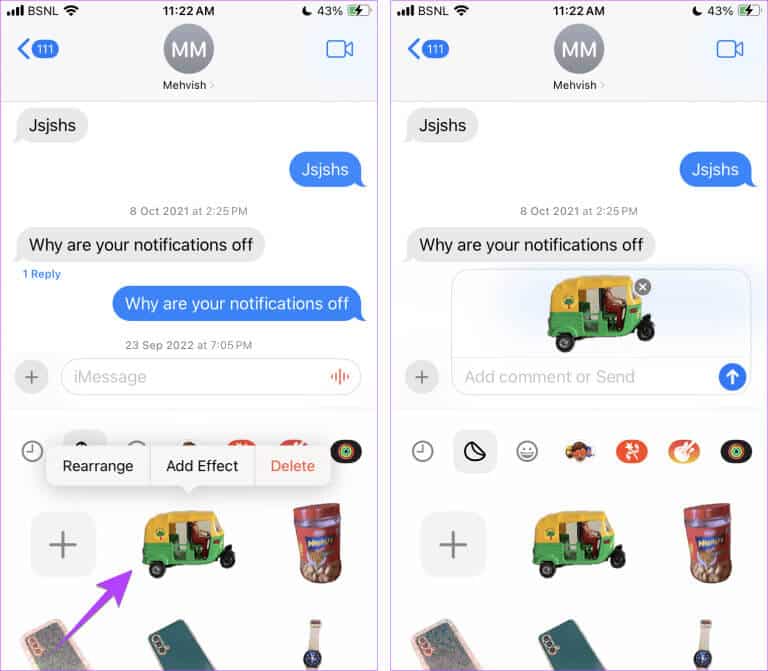
Tip: Lær, hvordan du redigerer klistermærker.
5. Interager med klistermærker eller emojis
Hvad der er endnu mere interessant er, at du kan svare på iMessages ved hjælp af klistermærker eller emojis. Du skal blot trykke længe på et klistermærke eller en hvilken som helst emoji fra dit tastatur og trække det ind i beskeden. Dine venner vil blive forbløffede over, hvordan du gør det.
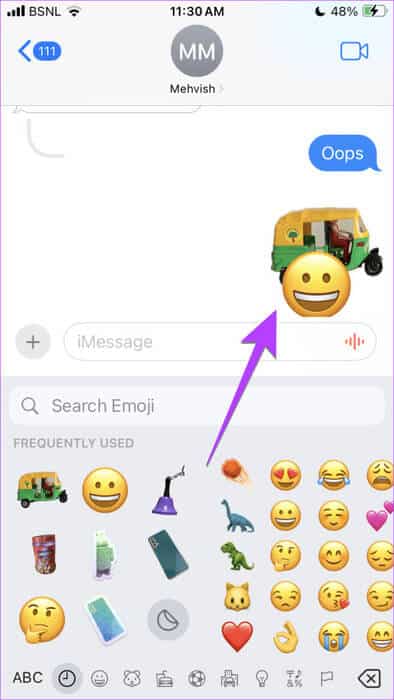
Tip: Lær hvordan du Løs problemet med, at Beskeder-interaktioner ikke fungerer på iPhone.
6. Researchbreve
iOS 17 introducerede også søgefiltre til beskeder. Du kan nu finde den præcise besked ved at kombinere nøgleord eller søgefiltre som links, billeder, placeringer, dokumenter og kontaktnavne.
Hvis du f.eks. vil søge i en kontakt, skal du skrive kontaktens navn og vælge Beskeder i søgemenuen. Indtast derefter dit søgeord. Antag på samme måde, at du leder efter et specifikt billede fra den pågældende person. Skriv først personens navn, vælg det medfølgende filter Beskeder, og vælg derefter et andet filter fra listen.
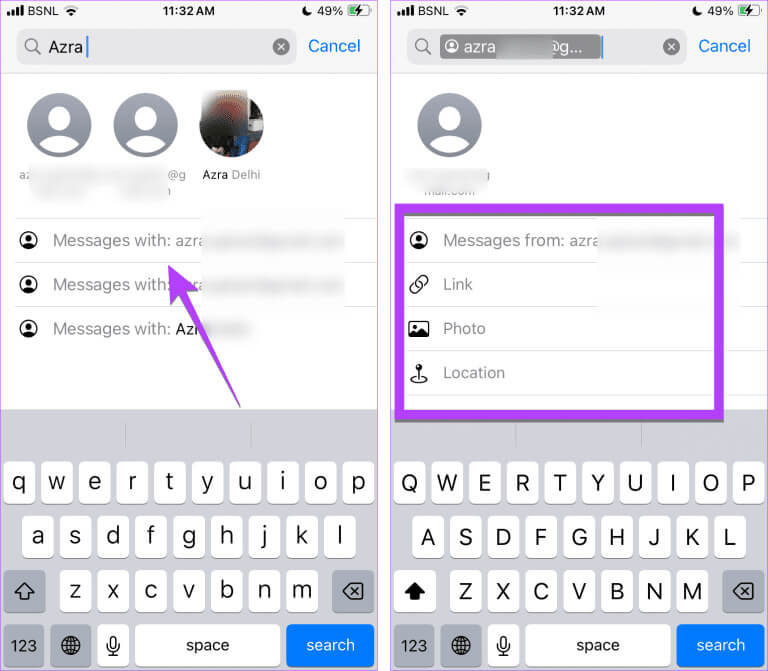
Bemærk: Du kan ikke søge efter tekstbeskeder på din iPhone efter dato.
7. Gå til den første ulæste besked.
Hvis du modtager en lang liste med beskeder, kan du gå til den første ulæste besked i samtalen ved at trykke på pil op til højre.
8. Sæt talebeskeder på pause og genoptag dem
Før iOS 17 kunne man ikke sætte på pause under optagelse af talebeskeder. Det ændrede sig med iOS 17. Sådan gør du. Sæt talebeskeder på pause og optag dem:
Trin 1: Klik på ikonet (+) og vælg lyden I Beskeder-appen.
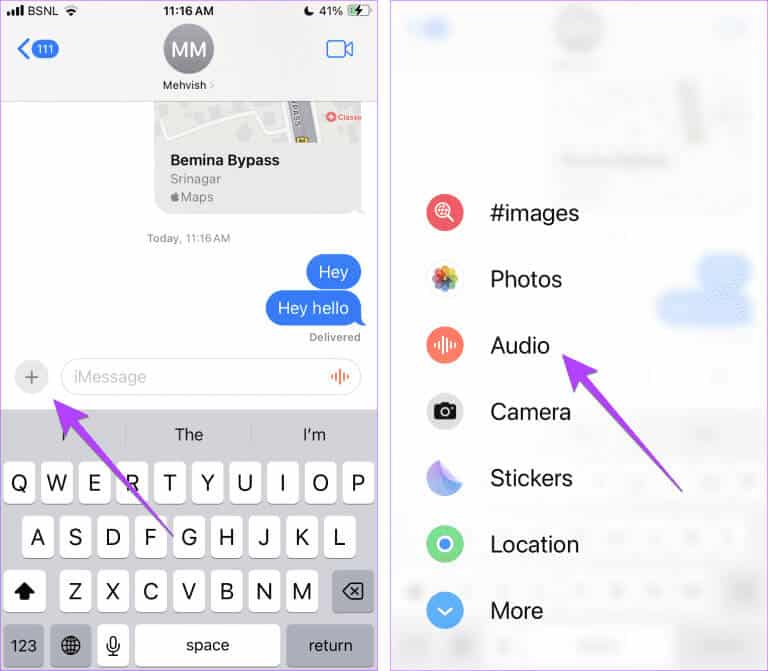
Trin 2: Lydoptagelsen starter. Tryk på Stop-ikon.
Trin 3: Hvis du nu vil fortsætte optagelsen, skal du klikke på ikonet. + Ved registrering i stedet for at trykke på en knap sende. Lydoptagelsen vil fortsætte.
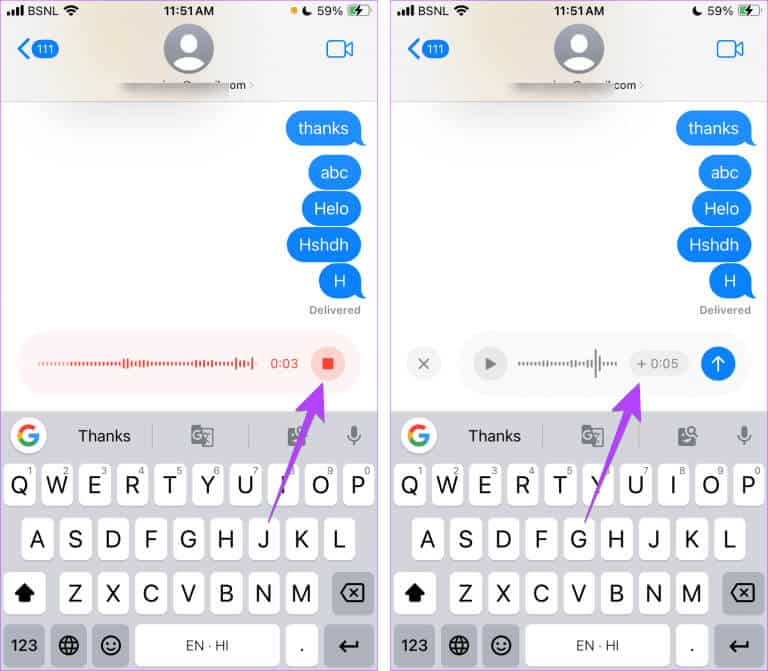
9. Afspil talebeskeder op til 2 gange hurtigere
En anden nyttig Beskeder-funktion, der blev introduceret i iOS 17, er muligheden for at afspille lydbeskeder med op til 2x hastighed. Når du modtager en lydbesked, skal du trykke længe på afspilningsikonet og vælge din foretrukne hastighed.
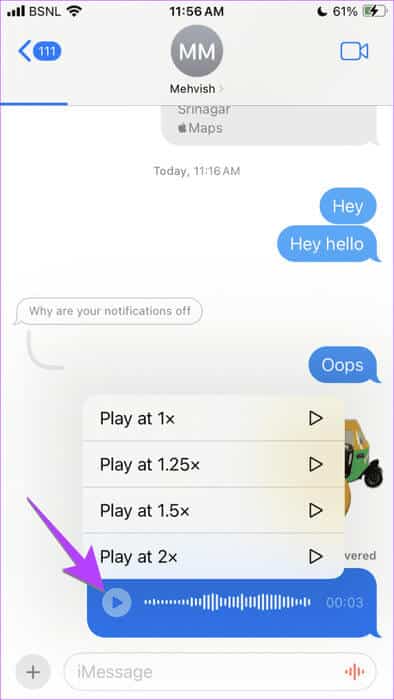
Tip: Du kan fortsætte med at lytte til talebeskeder, selvom du forlader Beskeder-appen.
10. Vis beskedtekst
Har du nogen i nærheden, eller har du ikke tid til at lytte til en talebesked? Introduktion af transskriptioner af talebeskeder i iOS 17. Din iPhone viser automatisk en teksttransskription af talebeskeden under talebeskeden.
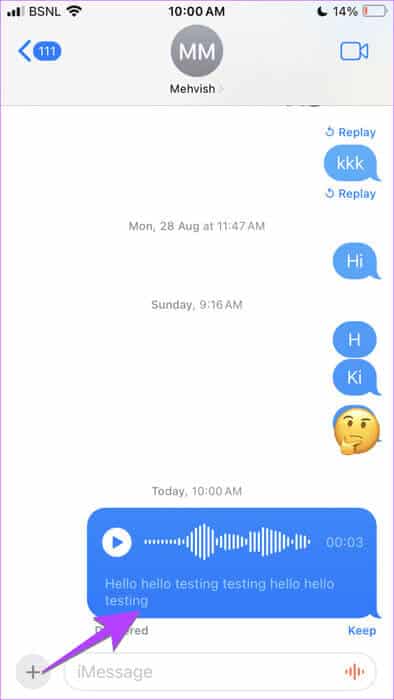
11. Del placering direkte fra beskeder
Med iOS 17 kan du nu dele din placering direkte eller anmode om en andens placering direkte fra Beskeder-appen. Tryk på ikonet (+) efterfulgt af placeringen.
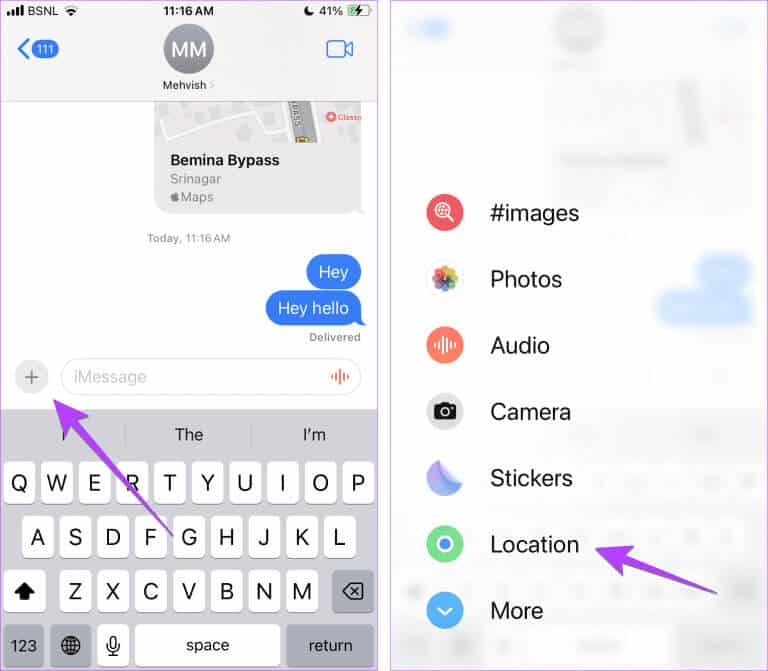
Tryk derefter på delingsikonet for at sende din placering.
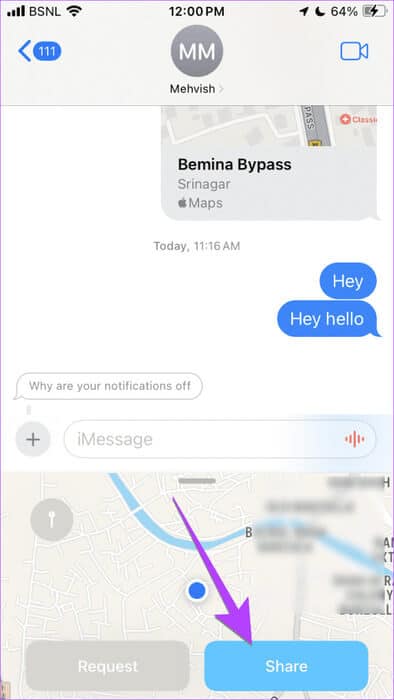
Tip: Se mere end 20 tips til brug af beskedappen.
12. Send ethvert installeret websted
Derudover kan du dele enhver fastgjort placering med en kontakt i Beskeder-appen i iOS 17. Lad os f.eks. sige, at du mødes med din ven på en café i nærheden. Nu kan du præcist angive caféens placering på kortet i Beskeder-appen og sende den placering til din ven uden at forlade Beskeder-appen.
Følg disse trin for at gøre dette:
Trin 1: Klik på ikonet (+) Efterfulgt af placeringen i Beskeder-appen.
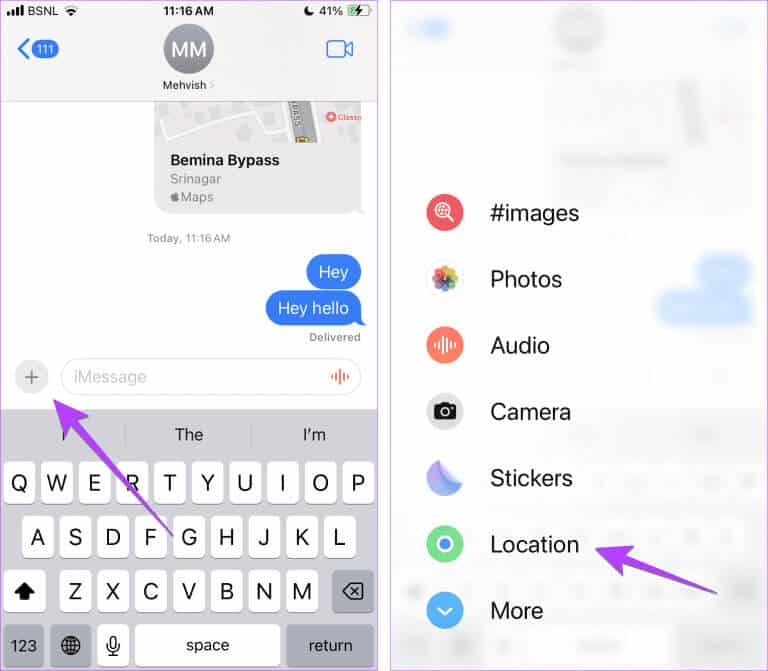
Trin 2: Klik på ikonet stift På kortet. Træk nålen til placeringen, og tryk på knappen. Send pinkode.
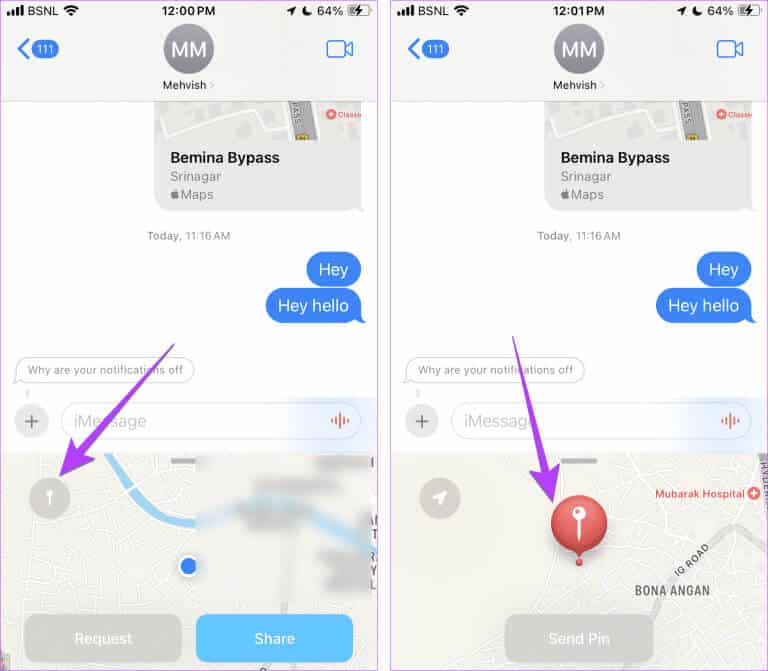
13. Automatisk sletning én gang
Er din Beskeder-app fuld af engangskodebeskeder? Med iOS 17 kan du automatisk slette dem fra din iPhone.
لSlet automatisk engangsadgangskoder (OTP'er)Gå til Indstillinger > Adgangskoder > Adgangskodeindstillinger. Aktiver knappen ud for Automatisk rydning. Brug dog venligst tastaturets automatiske udfyldningsfunktion til at indtaste din engangskode. Hvis du indtaster din engangskode manuelt, slettes den ikke.
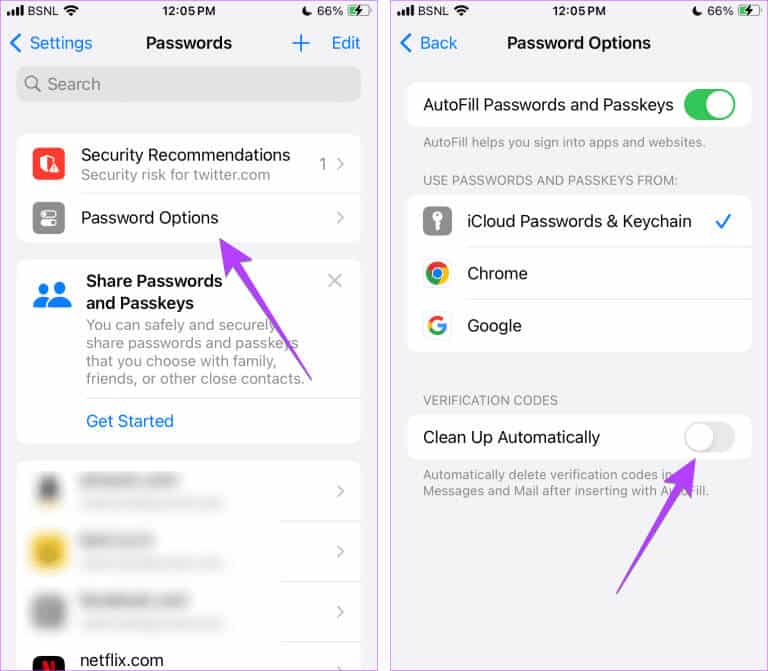
Tip: Med iOS 17 synkroniseres Beskeder-indstillinger som afsendelse og modtagelse af konti, sms-filtre og videresendelse af sms'er på tværs af dine Apple-enheder, når Beskeder er aktiveret i iCloud.
14. Sorter dunkle dobbeltbeskeder
Hvis du bruger to SIM-kort på din iPhone, gør iOS 17 det nu nemmere at sortere og finde beskeder fra hvert SIM-kort. Tryk på ikonet med tre prikker i Beskeder-appen, og vælg det SIM-kort, hvis beskeder du vil se.
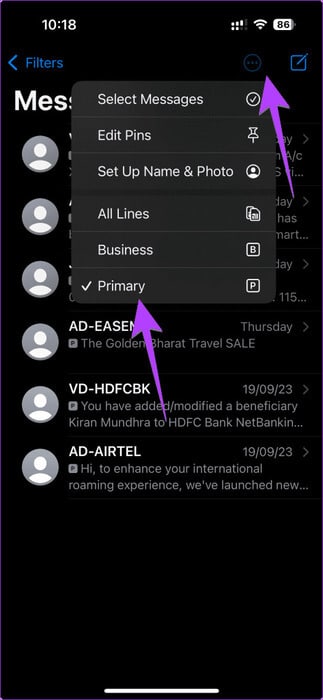
15. Send beskeder eller ring til folk via widgeten på startskærmen
iOS 17 bringer også lidt kærlighed til Kontakter-widgetten. Du kan nu ringe eller sende en besked til en kontakt direkte fra din startskærm ved hjælp af Kontakter-widgetten. Dette skyldes, at Kontakter-widgetten nu viser knapperne Opkald og Besked. Tidligere skulle du først trykke på widgetten og derefter vælge, om du ville sende en besked eller ringe til personen.
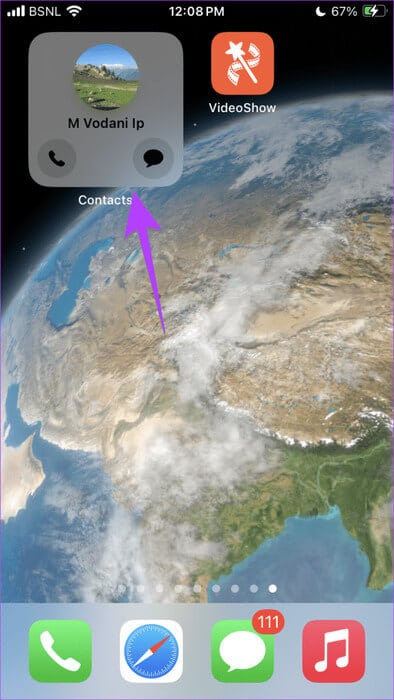
Først skal du tilføje kontaktwidgetten til din iPhones startskærm. Tryk derefter længe på kontaktwidgetten, og vælg Rediger widget i menuen. Aktiver knappen ud for Vis knapper.
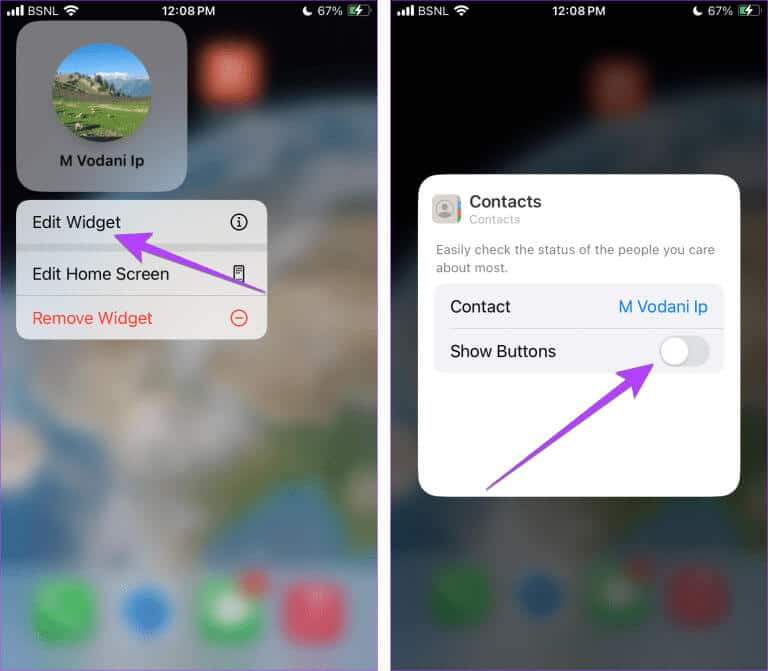
Tip: Lær hvordan du Opret et sæt widgets på iPhone
16. Check-in på destinationen
iOS 17 introducerer en fantastisk og nyttig funktion, der giver din familie eller venner besked, når du er ankommet til en bestemt destination. Din iPhone giver automatisk din kontakt besked, når du ankommer til din destination. Se vores guide til, hvordan du gør det. Brug Check-in på iPhone.
17. FaceTime-videoeffekter
Nu kommer vi til funktionerne i iOS 17 FaceTime (Ft). Så, ligesom du kan Tilføj specialeffekter til dine beskeder i Beskeder-appenNu kan du tilføje lignende effekter i FaceTime-videoopkaldEffekter kan aktiveres ved at trykke længe på dit billede, efterfulgt af at vælge en reaktion eller ved hjælp af bevægelser.
Du har følgende FaceTime-reaktioner:
- Jeg elskede ham
- Jeg kunne godt lide det
- Jeg kunne ikke lide det
- fyrværkeri
- kraftig regn
- farvede papirstykker
- balloner
- laserstråler
Her er de nye iOS 17 FaceTime-bevægelser, der udløser videointeraktioner:
- Enhånds fredstegn: svævende balloner
- Fredstegn med hænder: konfetti-eksplosion
- Vip på skiltet med begge hænder: laserstråleeffekt
- Hjertetegn: Hjerteeffekt
- Tommelfingeren op: Tommelfinger-emojien vises på skærmen.
- Tommelfingeren nedad: En tommelfinger nedad-emoji vises.
- Dobbelt tommelfinger med begge hænder: fyrværkeri
- tommelfinger Dobbelt ned med begge hænder: regnen
Tip: Lær hvordan du Forbedr FaceTime-lyd- og videoindstillinger
18. Efterlad en videobesked på FaceTime
Har du prøvet at ringe til nogen, men de besvarede ikke dit FaceTime-opkald? Med iOS 17 kan du forlade Tale- eller videobeskeder Hvis ingen besvarer dit opkald.
Når du ringer til nogen, og de ikke svarer, vil du se en knap til videooptagelse. Tryk på den for at optage en videobesked. På samme måde kan du indtale en telefonsvarerbesked i FaceTime-lydopkald.
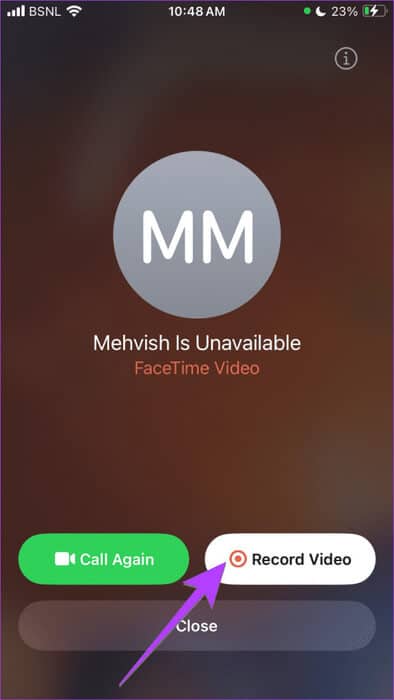
19. Juster studielyseffekten og portrættilstanden.
I iOS 17 kan du justere intensiteten af baggrundssløring og studielyseffekter i FaceTime-videoopkald. Aktiver først den ønskede effekt i et FaceTime-videoopkald. Åbn derefter Kontrolcenter, og tryk på Effekter. Tryk på ikonet med tre prikker ud for et foto eller en anden effekt.
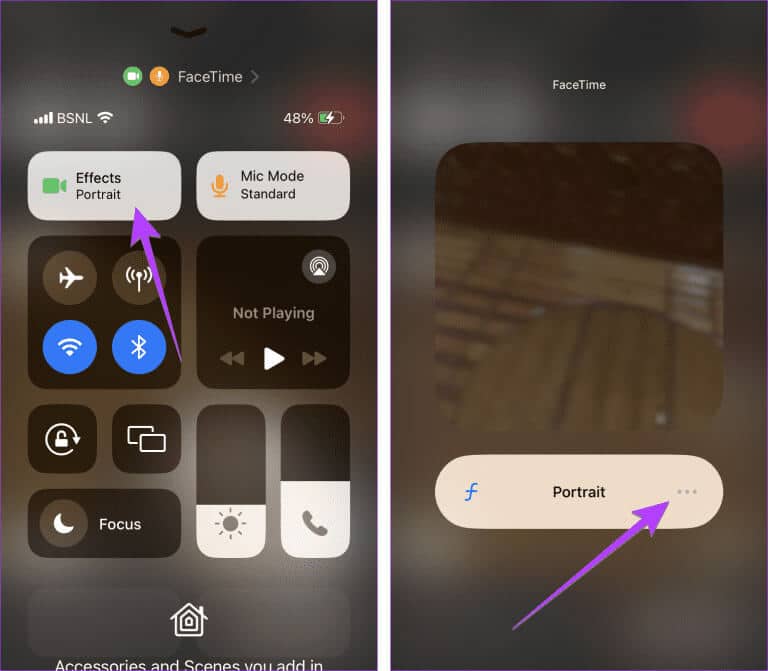
Brug skyderen til at justere effektens intensitet.
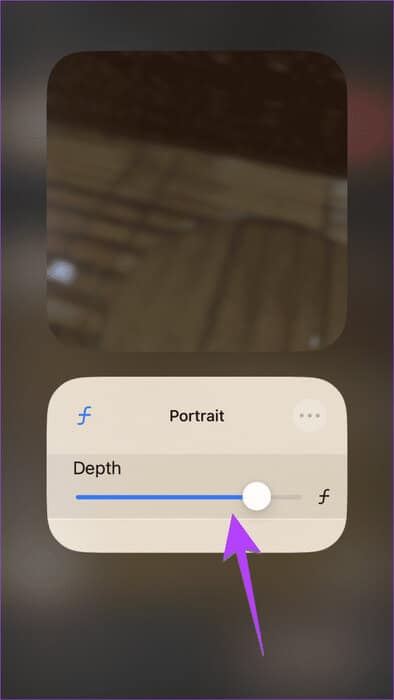
Tip: Lær hvordan du Slør baggrunden i WhatsApp-opkald
Det er tid til at bruge disse funktioner og tips til Beskeder og FaceTime på iOS 17.
Dette var nogle af de bedste funktioner og tips til Beskeder- og FaceTime-apps på iOS 17. Derudover kan du oprette kontaktklistermærker i iOS 17 og bruge FaceTime på Apple TV. Du kan dog stadig ændre din iMessage-baggrund. Vi håber, at Apple introducerer dette i den næste iOS-udgivelse.